1
2
Configurer le plugin Give
Une fois les deux plugins installés et activés, suivez ces étapes :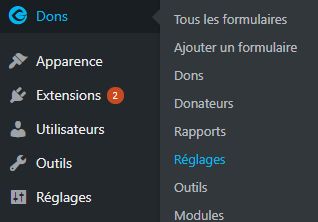
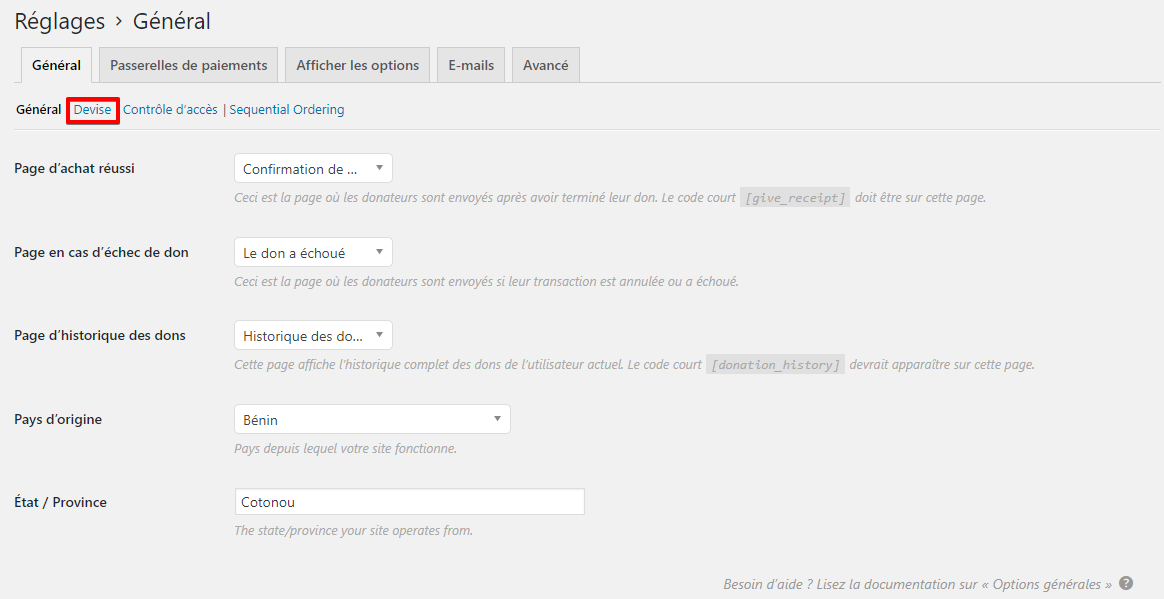
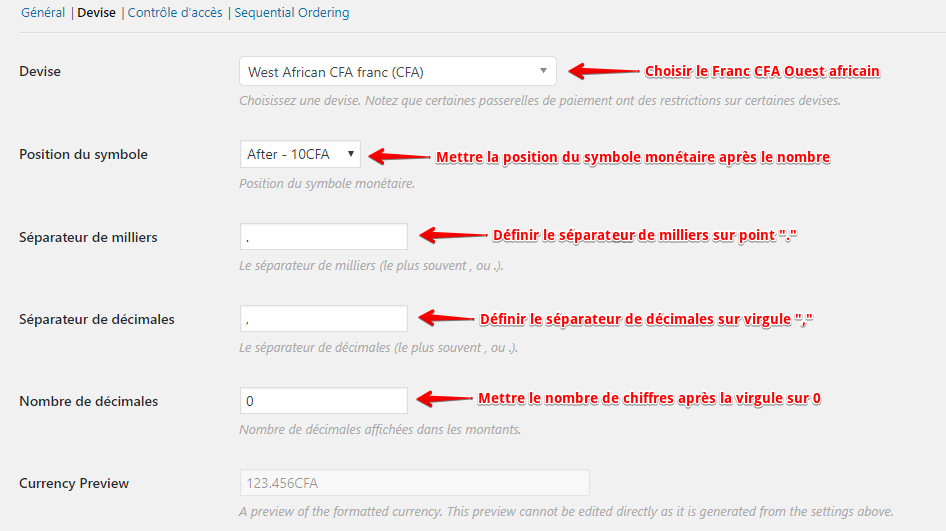
- Accédez aux paramètres de Give en allant dans Dons > Paramètres dans le tableau de bord WordPress.
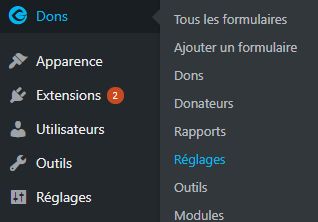
- Cliquez sur l’onglet Devise dans les paramètres généraux.
- Définissez FCFA (XOF) comme devise par défaut, car Feda Give ne supporte que cette devise pour le moment.
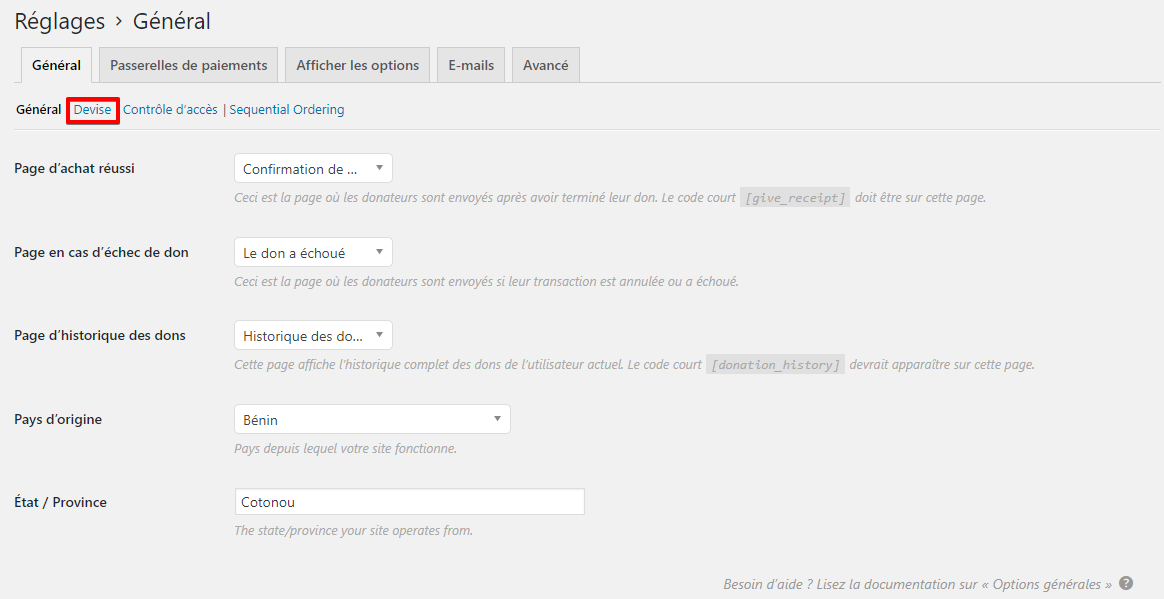
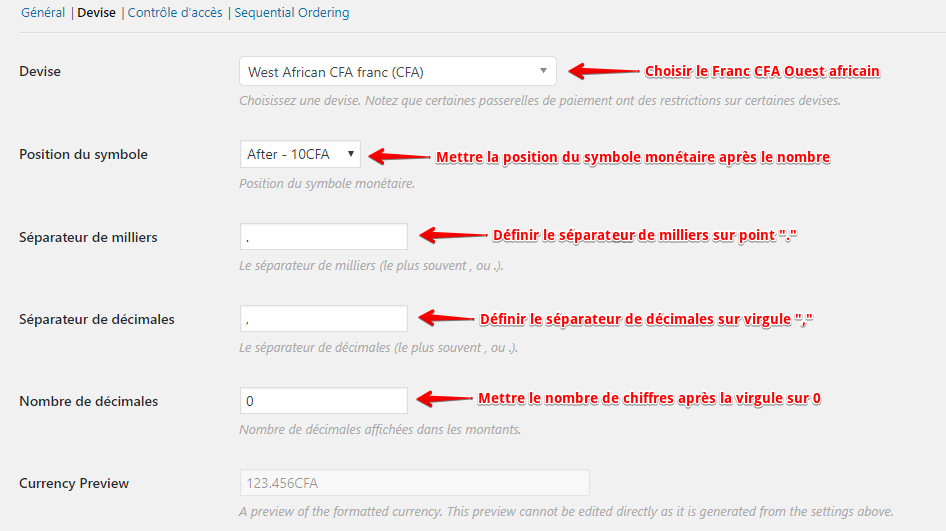
- Enregistrez les modifications.
3
Activer la passerelle FedaPay
Après avoir configuré la devise, activez FedaPay comme passerelle de paiement :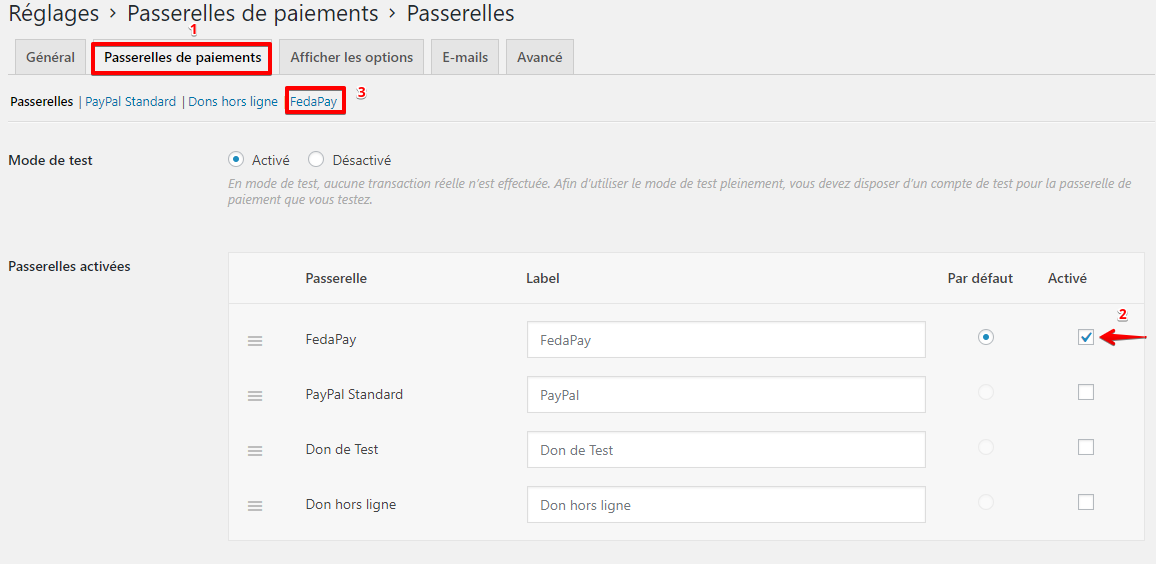
- Cliquez sur l’onglet Passerelles de paiements dans les paramètres de Give.
- Cochez la case à côté de FedaPay pour l’activer.
- Cliquez sur la section FedaPay qui apparaît après activation.
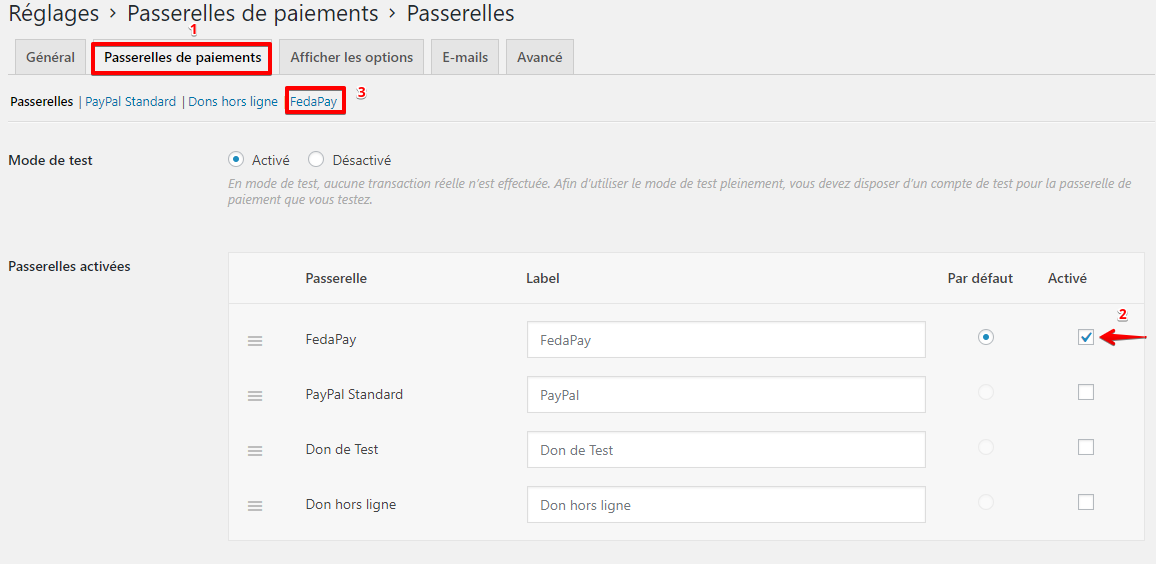
4
Configurer vos clés API FedaPay
Pour que FedaPay fonctionne correctement, vous devez connecter vos comptes FedaPay en utilisant vos clés API secrètes.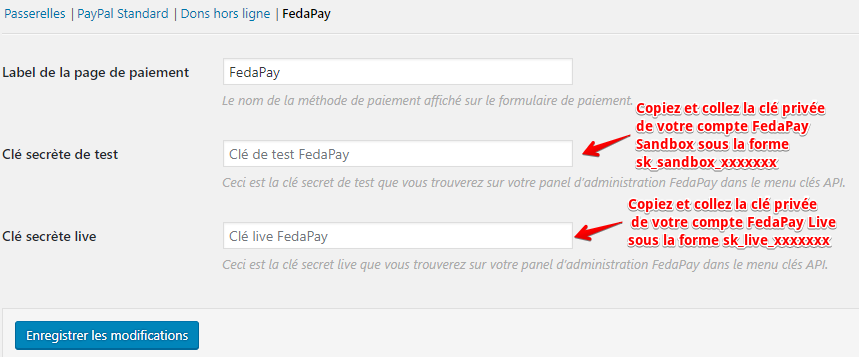
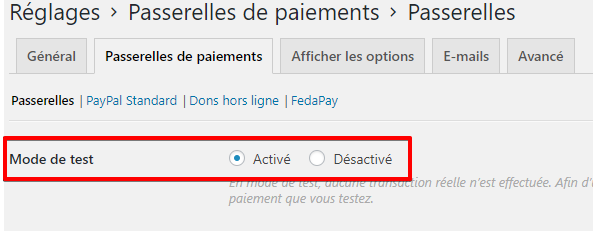
-
Connectez-vous à vos comptes FedaPay Sandbox et Live pour récupérer les clés API secrètes.
- sk_sandbox pour votre compte test.
- sk_live pour votre compte réel (live).
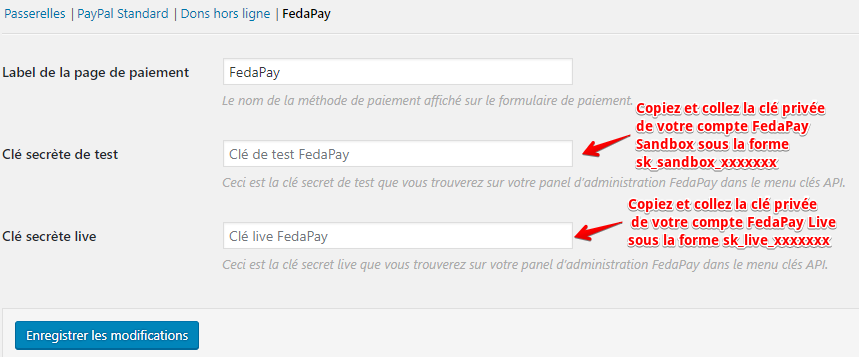
- Copiez et collez la clé API secrète test dans le champ correspondant lorsque vous utilisez le mode test.
- Faites de même avec la clé API secrète live pour recevoir de vrais dons une fois que vous êtes prêt à passer en mode réel.
Remarque : Utilisez la clé test lorsque le mode test est activé pour éviter de recevoir des paiements réels.
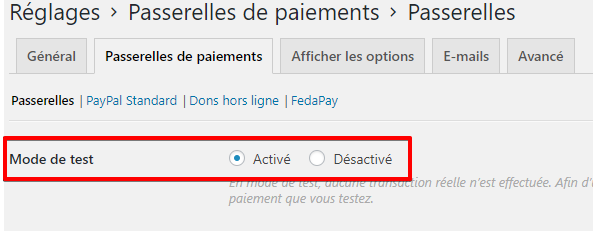
- Enregistrez vos modifications.
5
Créer un formulaire de dons
Une fois la configuration terminée, vous êtes prêt à créer votre formulaire de dons.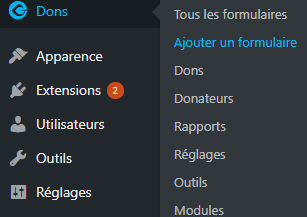
- Cliquez sur Dons > Ajouter un formulaire pour créer un formulaire de collecte de dons via Give.
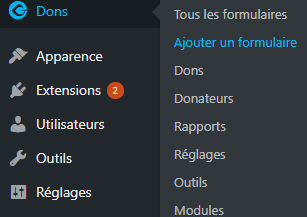
- Personnalisez votre formulaire en fonction de vos besoins.

